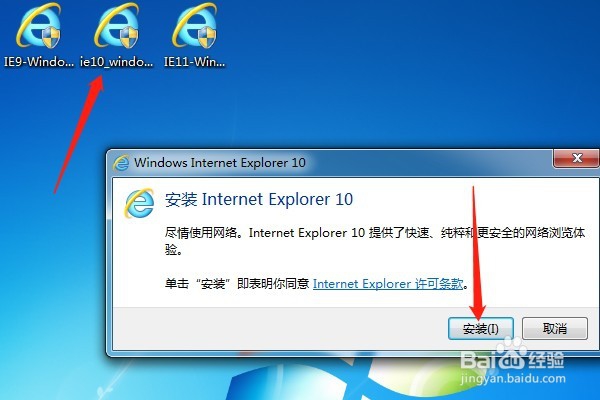1、第一步:我们首先准备好win7系统的电脑,我们打开IE浏览器,查看关于可以看到当前win7系统的IE版本为IE8。
2、第二步:我们事先在微软官网下载好了IE9、IE10、IE11的三个版本浏览器,由于我们电脑默认是IE8所以不用下载了。
3、第三步:我们以IE10为例,进行此次教程的操作演示,我们双击IE10,会弹出来一个对话框,提示我们是否进行安装,我们点击确定。
4、第四步:我们等待程序安装完成之后,会再弹出来一个对话框,询问我们是否重启以安装更新,我们点击立即重启。
5、第五步:我们在重启界面可以看到windows正在进行更新,我们不用管,插好电源保存电量充足等待更新结束就可以了。
6、第六步:更新完成我们重启电脑之后,我们再次访问IE,查看IE此时的版本已经为IE10了,证明我们的IE版本已经升级成功了。
7、第七步:那么我们怎么对当前IE版本进行降级呢,我们打开win7系统的控制面板,在控制面板中找到系统和安全。
8、第八步:我们在系统和安全中的windows update菜单中找到已经安装的更新。
9、第九步:我们在已经安装的更新中,可以发现我们刚刚升级的IE10也在其中,我们想要降级IE版本,就选择高版本的IE10,然后点击卸载。
10、第十步:最后,我们在弹出来的对话框中选择确定卸载,然后等待读条完毕并重启后,我们的IE就降级成功了。